Hisuite program pro to, co se používá a jak s ním pracovat

- 4480
- 1270
- MUDr. Atila Brázdil
Moderní chytré telefony jsou zcela nezávislá zařízení, která vám umožňují provádět mnoho operací kromě hlavních funkcí volání a odesílání zpráv. Zároveň musí uživatel pro dokončení určitých úkolů připojit telefon k počítači, pro který je kromě kabelu USB vyžadován speciální software, který může „navázat přátele“ zařízení. Za tímto účelem si Huawei vyvinula aplikaci Hisuite, která poskytuje synchronizaci smartphonu s počítačem. Navíc to mohou používat nejen majitelé Honor a Huawei Smartphones, software pracuje s jakýmikoli zařízeními se systémem Android.

HISUITE - Jaký je tento program
Uživatelé Huawei mezi předem nahrazenými aplikacemi mohou najít užitečnost Huawei Hisuite, ale ne každý ví, jaký je to program a jaké příležitosti nabízí. Potřeba toho vzniká, pokud je nutné synchronizovat smartphone s počítačem nebo notebookem, pro který je software skutečně použit.
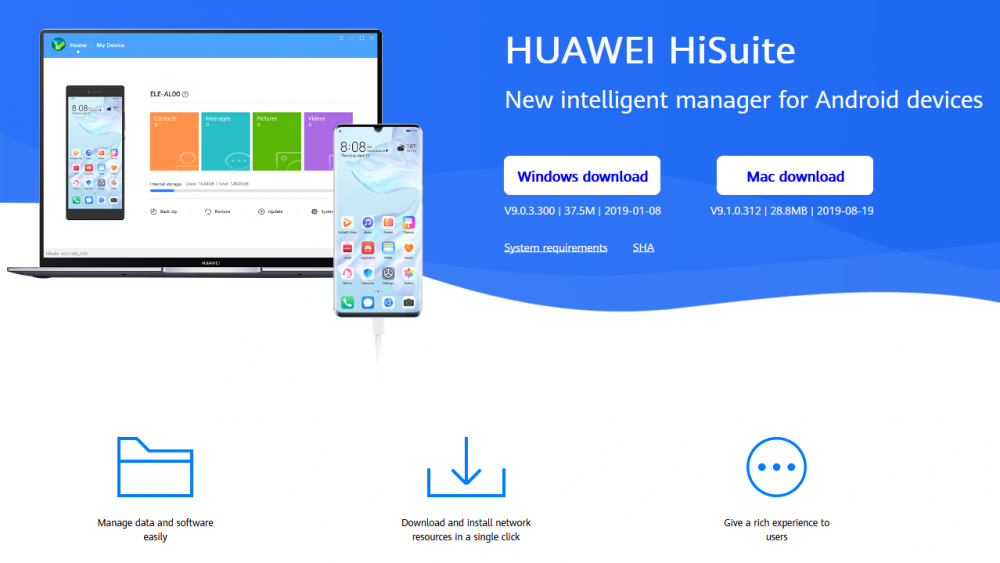
Aplikace Hisuite je moderní intelektuální manažer z Huawei pro chytré telefony založené na Androidu, což vám umožňuje spravovat uživatelská data, zálohovací informace a aktualizovat telefonicky.
Prostřednictvím HISUITE je snadné pohybovat, kopírovat, odstranit všechna data uložená v zařízení Android bez ohledu na formát (mohou to být fotografie, video, zvuk, kontakty atd. D.), zobrazení a odesílání zpráv s PC, synchronizujte nebo upravujte telefonní knihu, proveďte screenshoty obrazovky. Pomocí programu můžete mobilní zařízení vrátit do továrního nastavení a také provést další akce. Pokud je třeba naplánovat úkoly, je tento cíl vytvořen -plánovač, který spustí daný proces plánu.
V instalačním balíčku je také ovladač ADB, který umožňuje počítači určit připojené zařízení a vybrat režim připojení, který určuje možnost provádění určitých akcí. Spojení lze provádět v několika takových režimech:
- Mediální zařízení (MTP). Umožňuje přenášet mediální soubory.
- Přenos fotografií (PTP). Práce je možná pouze u obrázků.
- USB jednotka. Výměna dat mezi SD kartou smartphonu a počítačem.
- HisUite režim. Výběr této možnosti připojení bude znamenat, že správa zařízení se plánuje provést pomocí tohoto programu, který bude spolu s ovladačem nainstalovat automaticky na instalaci na zařízení.
- Pouze nabíjení. Mobilní zařízení nebude k dispozici pro výměnu dat, pouze nabíjení bude prováděno prostřednictvím USB.
Kde si mohu stáhnout
Když je do počítače provedeno první připojení čestné nebo mobilního zařízení Huawei, bude instalační program spuštěn automaticky za předpokladu, že je k dispozici internet. Spolu s programem jsou také nainstalovány ovladače, díky kterému může počítač vidět smartphone. Pokud se nakládací software nenastane v automatickém režimu, může být Hisuite načten ručně z oficiálního zdroje. Zároveň je na webových stránkách výrobce k dispozici pouze nejnovější softwarová verze pro operační systémy Windows a Mac, zatímco archivy s předchozími vydáními nelze vybrat. Pokud máte zájem o dřívější verze, najdete je na fóru 4PDA.
Instalace programu
Chcete -li provést panel smartphonu s PC, musíte nainstalovat nástroj HiSuite a připojit zařízení s kabelem USB. Zvažte, jak připojit telefon k počítači a poskytnout možnost ovládat pomocí programu. Proces se provádí v několika krocích.
Krok 1. Stahování archivu pomocí softwaru Hituite
Pokud máte telefon Huawei, při prvním připojení s počítačovým zařízením v automatickém režimu je Hisuite načtena na počítač, takže zůstává pouze nainstalovat program. Pokud stahování nebylo provedeno, měli byste si stáhnout archiv z oficiálního webu, rozbalit složku, spustit exoshnik a potom postupovat podle pokynů průvodce instalací.
Krok 2. Aktivace režimu vývoje a ladění USB na smartphonu
Za bezpečnost systému jsou před očima uživatelů skryty některé rozšířené schopnosti, jako je ladění USB a vývojářský režim. Pro aktivaci funkce provádíme následující:
- Jdeme do nastavení mobilního zařízení.
- Vylezujeme dolů a v části „Systém“ najdeme bod „na telefonu“.
- Několikrát klikněte na linku „číslo sestavy“ (8-10krát, v závislosti na modelu smartphonu před oznámením, že jste se stali vývojářem).
Nyní, když je k dispozici rozšířená nastavení, zapneme ladění USB:
- V nastavení zařízení v bloku „systému“ se objeví položka „pro vývojáře“.
- Otočíme se do sekce „Ladění“.
- Naproti bodu „USB“ „USB“ přenášíme posuvník do aktivní polohy.
- Potvrďte akci.
Krok 3. Připojení smartphonu
Spojení zařízení je poskytováno pomocí kabelu USB, pro čest nebo Huawei bude program fungovat ihned po instalaci připojení. Uživatel si bude muset vybrat, jak připojit telefon k PC: Přenos souborů, fotografie, pouze nabíjení. Druhá možnost se nedoporučuje, pokud má pracovat s obsahem smartphonu. Když se zdá, že požadavek na vyřešení souborů nebo fotografií, měli byste umožnit přístup k datům aplikace.
Krok 4. Spuštění instalace Hisuite na PC
Software je nainstalován spuštěním souboru spustitelného programu s rozšířením “.Exe ".
Jak nainstalovat HISUITE na počítač:
- Jdeme do „mého počítače“ („tento počítač“) a vybereme v sekci „Zařízení a disky“ HisUite, jdeme k ní kliknutím na dvojité kliknutí.
- V katalogu najdeme exoshnik a postupujeme v pokynech instalačního programu.
Po instalaci softwaru bude možné jej použít při připojení mobilního zařízení k počítači. Doprovodný klient HisUite démona bude nainstalován do telefonu automaticky.
Krok 4.1. Instalace Hisuite Daemon na smartphonu
Otázka, jak nainstalovat HISUITE na čest nebo Huawei telefon, může nastat, pokud byl software z něj odstraněn nebo mluvíme o starém smartphonu nebo tabletu, nebo zařízení Android je vyrobeno z jiné značky. V takových případech může být nutné instalovat ručně.
Jak nainstalovat HISUITE DEMONE do telefonu:
- Stáhněte si HISUITE.APK pro Android.
- Rozbalíme archiv.
- Klikněte na ikonu aplikace - soubor APK.
- Povolujeme instalaci z neznámých zdrojů a vložíme aplikaci.
Možnosti huawei hituite
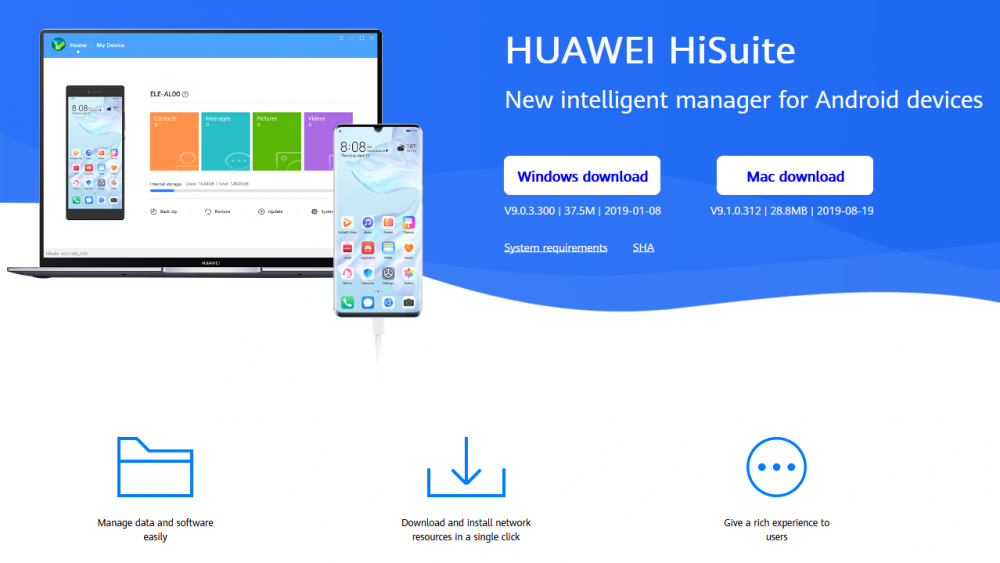
Bez ohledu na to, jaké pokročilé funkce je implementováno do vašeho smartphonu nebo tabletu, při jeho připojení k počítači je k dispozici ještě více akcí, které lze snadno provést pomocí softwaru. Program Huawei Hisuite výrazně rozšiřuje možnosti a je docela jednoduché jej používat.
Správa dat
Prostřednictvím softwaru Hisuite se provádějí uživatelská data:
- Aplikace (instalace, odstranění, ověření, aktualizace nainstalovaných programů).
- Obrázky (několik režimů prohlížení, importy, export, instalace obrázků ve formě tapety smartphonu).
- Soubory (import, export, správa objektů umístěných ve vnitřní paměti a na SD kartě).
- Video (několik režimů prohlížení, dovoz, export).
- Kontakty (import, export, mazání, přidání). Nástroj také poskytuje synchronizaci kontaktů a kalendáře mezi Outlook a zařízeními.
- Zprávy (odesílání, přijímání SMS do počítače, správy a export do PC, hromadné zprávy zpráv).
Záloha
Nejdůležitějším postupem je vytvoření zálohy, kterou lze následně použít k obnovení informací. V tomto případě HISUITE spolehlivě ušetří uživatelská data a chrání před ztrátou informací v nepředvídaných situacích.
Zálohování lze uložit:
- Na samotném zařízení (není to nejlepší možnost, protože v případě resetování do původního nastavení budou všechna data z paměti smartphonu odstraněna);
- na paměťové kartě zařízení;
- v cloudové službě (například na Disku Google, disku Yandex nebo v jiném úložišti);
- na počítači.
Obslužný program přenáší fotografie, videa, zvuk, dokumenty a další soubory, jakož i kontakty, historie hovorů, aplikace atd. D.
Pro zálohu bude nutné provádět řadu akcí prostřednictvím HisUite:
- Připojte smartphone k počítači, spusťte HISUITE.
- Klikněte na „Rezervovat“ ve spodní části rozhraní programu.
- Vyberte soubory, které by měly být uloženy.
- Očekáváme, že konec postupu kopie se může jeho trvání lišit v závislosti na množství informací a počtu zkopírovaných zkopírovaných prvků.
- Na konci procesu klikněte na „Ready“.
Resetovat
Prostřednictvím aplikace je možné obnovit tovární nastavení zařízení, což může být vyžadováno, když systém smartphonu selže, například v důsledku aktivity viru nebo zařízení se nezapne.
Aktualizace, instalace firmwaru
S pomocí programu můžete aktualizovat verzi softwaru na smartphonu na nejčerstvější, nebo naopak, snižovat IT a také nainstalovat Sew. Proces je možný podléhat aktivnímu režimu vývojáře a ladění USB, takže při zahájení práce byste měli nejprve zajistit jeho aktivaci.
Aktualizace nebo instalace firmwaru je následující:
- Aktivujeme režim vývojáře a USB ladění (jak to udělat, viz. vyšší).
- Spusťte Hituite na počítači a připojte mobilní zařízení.
- Vyberte „EMUI ROM“ - „Stáhnout ROM“, sledujte odkaz a stáhněte si čerstvou verzi.
- Provádíme kroky podle výzev instalačního programu, instrukce bude k dispozici okamžitě po stažení firmwaru.
Spojení přes kabel USB je mnohem spolehlivější než bezdrátové, neliší se stabilita, pokud se kabel nedotkne, software bude správně načten.
Režim obnovení
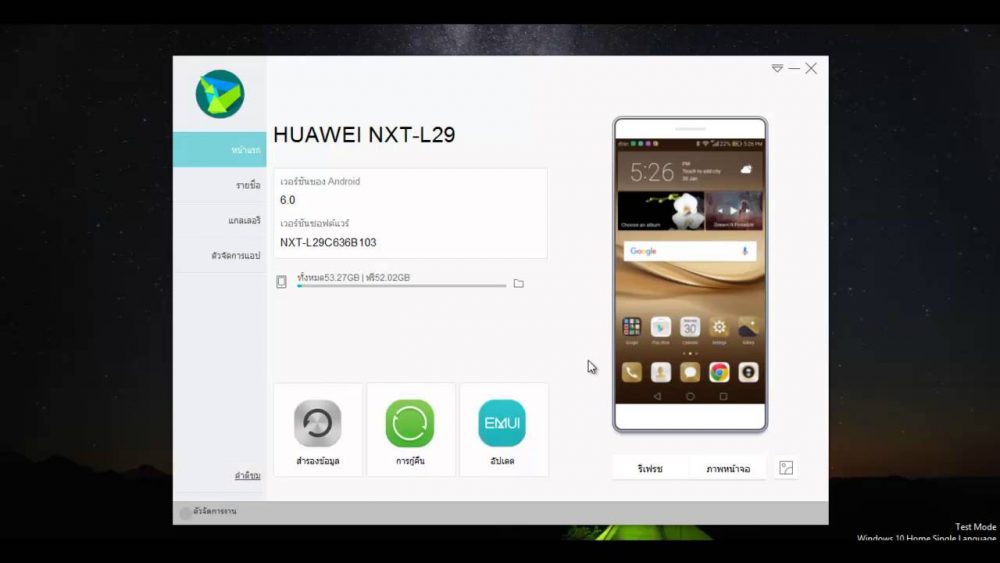
Pro obnovení počáteční verze firmwaru se uchýlí, aby opravili nesprávné fungování OS v případech, kdy byl nový firmware nainstalován křiokomně, soubory operačního systému byly poškozeny, funguje nestabilní atd. D. Ne každý uživatel bude schopen samostatně přeinstalovat firmware, takže možnost a použití tohoto metody obnovení operačního systému bude relevantní.

